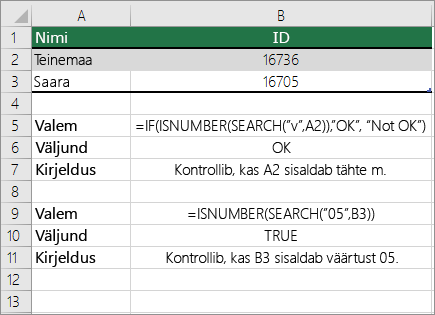Oletame, et soovite tagada, et veerg sisaldaks teksti, mitte arve. Või soovite ehk leida kõik tellimused, mis vastavad kindlale müügiesindajale. Kui te ei muretse suur- või väiketähtedega teksti pärast, on mitu võimalust kontrollida, kas lahter sisaldab teksti.
Teksti otsimiseks saate kasutada ka filtrit. Lisateavet leiate teemast Andmete filtreerimine.
Teksti sisaldavate lahtrite otsimine
Kindlat teksti sisaldavate lahtrite leidmiseks tehke järgmist.
-
Valige lahtrite vahemik, mida soovite otsida.
Tervelt töölehelt otsimiseks klõpsake suvalist lahtrit.
-
Klõpsake menüü Avaleht jaotises Redigeerimine nuppu Otsi & Vali ja seejärel nuppu Otsi.
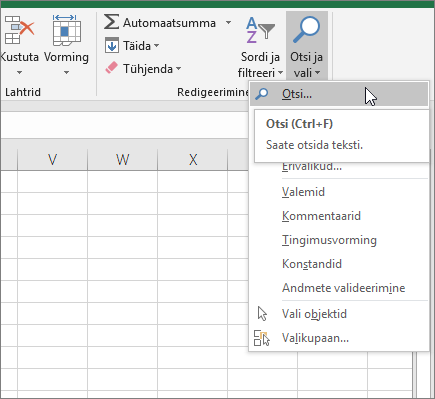
-
Sisestage väljale Otsitav tekst või arvud, mida soovite leida. Või valige ripploendist Otsitav soovitud viimatine otsing.
Märkus.: Otsingukriteeriumides saate kasutada metamärke.
-
Otsingu vormingu määramiseks klõpsake nuppu Vorming ja tehke oma valikud hüpikaknas Otsi vormingut .
-
Otsingu täpsemaks määratlemiseks klõpsake nuppu Suvandid . Näiteks saate otsida kõiki lahtreid, mis sisaldavad samu andmeid (nt valemeid).
Töölehelt või tervest töövihikust otsimiseks valige väljal Sees kas Leht või Töövihik .
-
Klõpsake nuppu Otsi kõik või Otsi järgmine.
Otsi kõik – loetleb kõik otsitava üksuse esinemiskorrad ja võimaldab teil muuta lahtri aktiivseks, valides kindla esinemiskorra. Otsingu Otsi kõik tulemeid saate sortida, klõpsates päist.
Märkus.: Poolelioleva otsingu peatamiseks vajutage paoklahvi (ESC).
Lahtri teksti olemasolu kontrollimine
Selle toimingu tegemiseks kasutage funktsiooni ISTEXT .
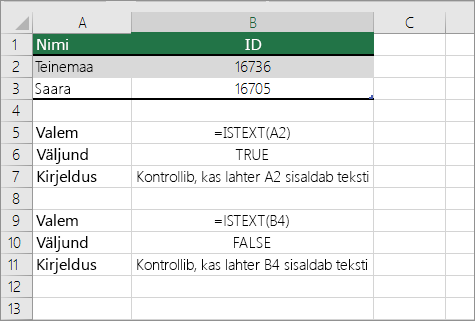
Kindlale tekstile vastava lahtri kontrollimine
Funktsiooni IF abil saate tagastada teie määratud tingimuse tulemid.
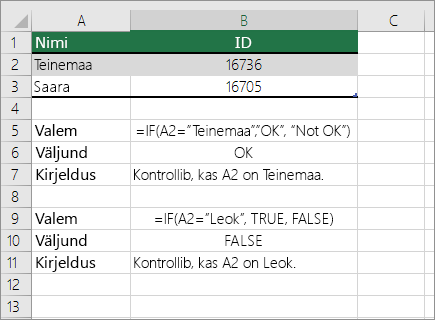
Lahtriosa konkreetsele tekstile vastavuse kontrollimine
Selleks kasutage funktsioone IF, SEARCH ja ISNUMBER .
Märkus.: Funktsioon SEARCH on tõstutundetu.